《zero Vectras VM虚拟机》作为在原版Vectras VM虚拟机软件基础上进行深度优化与改进的版本,旨在为用户提供一个更为高效、稳定且功能丰富的虚拟化解决方案。它继承了原版Vectras VM的核心优势,并在此基础上进行了全面升级,以满足用户对于虚拟化技术的更高需求。
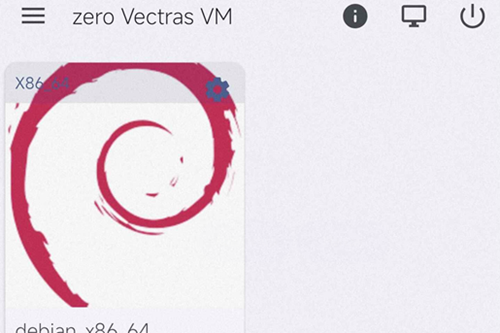
zero Vectras VM是什么软件
zero Vectras VM是由原版进行国内化的一些改进的版本。内置qume+Linux的虚拟机软件。
原版软件名:Vectras VM 需体验原版请自行搜索。
zero Vectras VM相关说明
目前做了:
增加清华源,替换原来的Alpine的下载源(国内网络访问不行):下载速度高达几mbs到几十mbs,启动页配置资源速度一两分钟就可以完成
一键翻译的简体中文语言包(可能存在翻译差异,可反馈)
由于原来的Installing Qemu(正在安装qume).过程需网络访问来下载(从github下载,容易导致网络失败)。
所以我把qume安装资源内置的安装包(apk)中,取消网络访问下载方式,采用本地安装方法
改进方向:
优化网络访问相关问题,增加简体中文语言包
未做的优化:
改进ROM商店的网络访问问题。由于没有合适的资源托管服务器,咱不考虑优化
zero Vectras VM使用教程
一、安装zero Vectras VM
1、再本页面下载zero Vectras VM安装包并安装
二、启动并正式配置Vetras VM
1.安装完成后,在桌面中找到zero Vectras VM的图标,启动它。
2.启动后,请关闭您的WiFi(我们没有魔法环境)zero Vectras VM会弹出一个让您配置的窗口,选择Manual选项(手动安装),在文件管理中选择您的设备型号或者内部存储,找到您下载好的资源包(不需解压),找到他,然后开启WiFi,选择他,开始正式安装,请不要把软件切换到后台,稍等片刻即可。
三、配置虚拟机
将语言转换为中文.确保您的版本为2.9.5或以上打开设置(settings)选择第一个应用设置,里面找到l开头的选项,选择简体中文即可
1.在zero Vectras VM界面中,点击加号按钮,进入虚拟机配置界面
通常创建的虚拟机都是x86-x64,选择这个选项。
2.第一个是填写的是虚拟机名称,可以随便取个,第二个选择虚拟机图片,随便选一个,第三个就是硬盘,找到您下好的集成镜像,打开它。第4个就是放光盘的东西,如果您的硬盘里没有安装操作系统,请选择安装光盘
3.最后一项,请复制粘贴这行命令,并把原有的删除
-M q35,usb=on -device usb-tablet -cpu core2duo,+avx -smp 8,cores=8 -vga vmware -netdev user,id=usernet -device e1000,netdev=usernet
自己更改的是“-smp 8,cores=8”,根据零的处理器核心数选择,比如是八核,就将这两串数字改为八
五、使用虚拟机
1.点击你的虚拟机图片,即可开机。
2.在虚拟机窗口中,可以使用鼠标和键盘与虚拟机进行交互。可以像在真实计算机上一样使用操作系统。
zero Vectras VM评测
zero Vectras VM作为在原版Vectras VM基础上进行改进的版本,在性能、功能、用户体验和安全性等方面均取得了显著提升。它为用户提供了一个高效、稳定且功能丰富的虚拟化解决方案,能够满足不同用户的多样化需求。无论是开发者、游戏爱好者还是社交达人,都能从zero Vectras VM中获得更加便捷、高效和安全的虚拟化体验。





 其他软件
其他软件 zero Vectras VM虚拟机vzero-v3.0-cn
zero Vectras VM虚拟机vzero-v3.0-cn
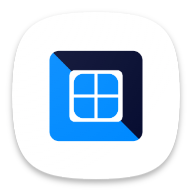

 安全
安全

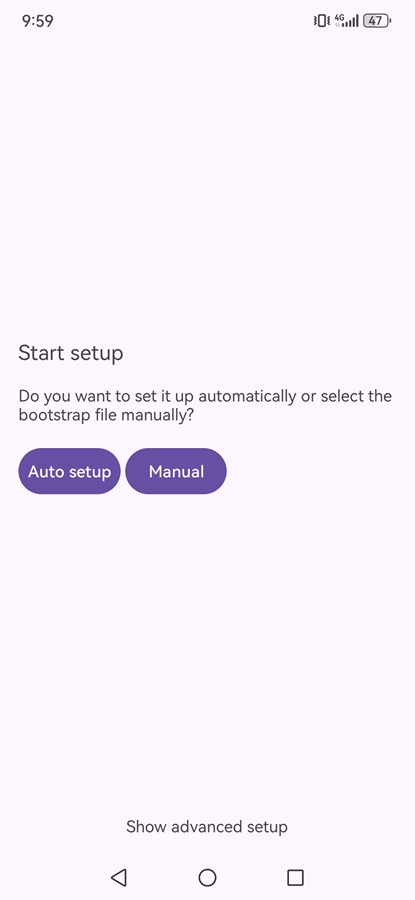
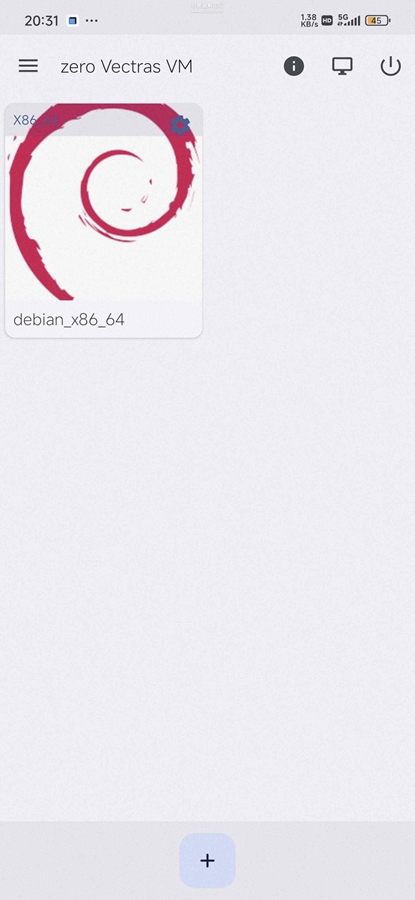
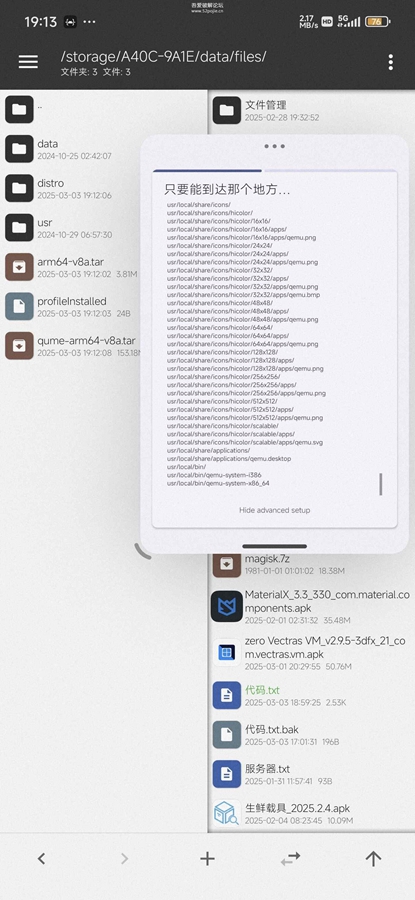
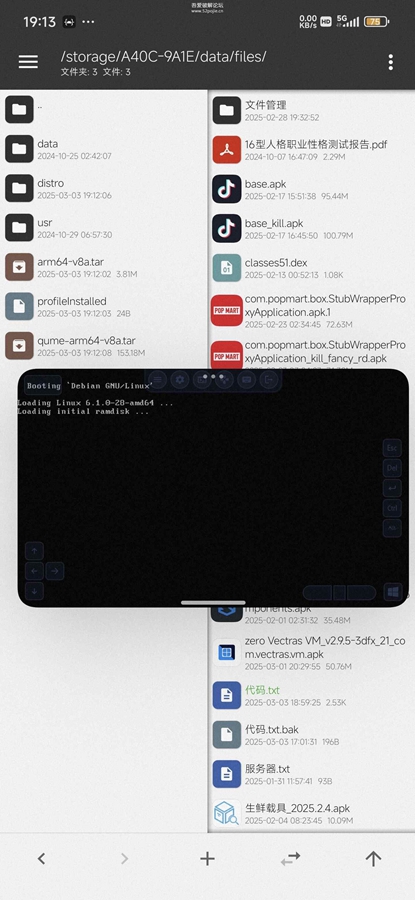

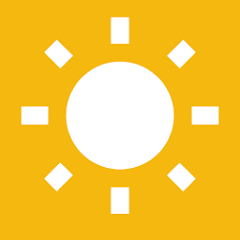 光度计pro安卓版
光度计pro安卓版
 渡鸦2台服手游(RAVEN2)
渡鸦2台服手游(RAVEN2)
 koodoreader手机版
koodoreader手机版
 系统程序卸载器(含360一键root)
系统程序卸载器(含360一键root)



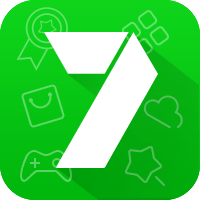
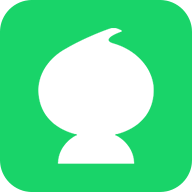
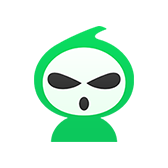
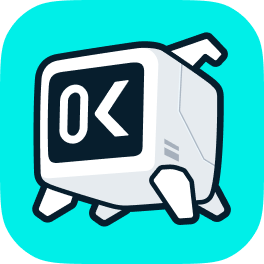
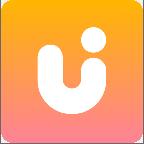
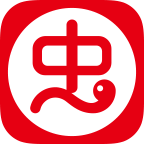
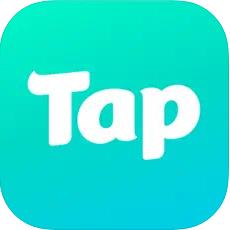
热门评论
最新评论